So speichern Sie Microsoft Office 2010-Dateien auf SkyDrive

Bereits im September habe ich gezeigt, wie man anfängt, damit zu spielen Microsoft Office Web Apps während seiner technischen Vorschau mit IhremMicrosoft Live SkyDrive-Online-Speicher. Obwohl ziemlich geschickt, war der Prozess des Speicherns von Dokumenten auf Ihrem SkyDrive zum Speichern / Synchronisieren in der Cloud manuell (nur Browser-Upload) und für neue / Großvater-Benutzer nicht so einfach.
Dieser Prozess hat sich mit dem Start von geändert Microsoft Office 2010 Beta. Mit Office 2010 bietet Microsoft die Möglichkeit, Ihren SkyDrive-Cloud-Speicher optimal zu nutzen (25Gigs kostenlos) direkt aus der Core Office Suite, einschließlich Word 2010, Excel 2010 und Powerpoint 2010. Der Vorgang ist SEHR einfach. Schauen Sie sich hier den Screenshot an:
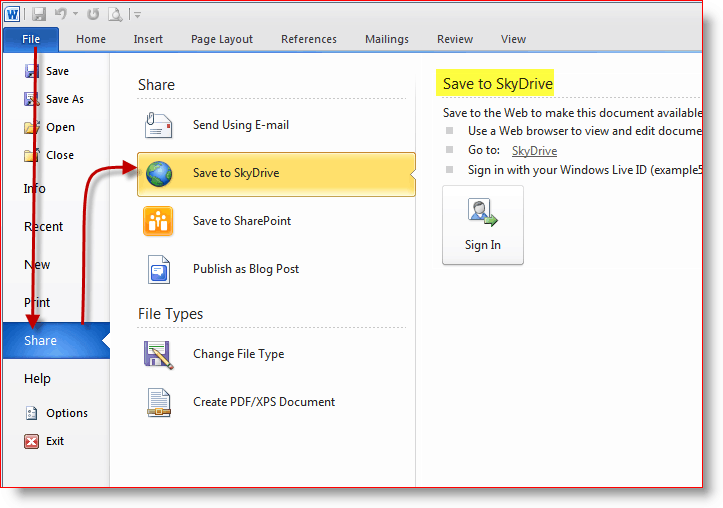
Um diese Funktionalität nutzen zu können, müssen Sie zunächstAktivieren Sie Ihr Windows Live / Hotmail-Konto für die technische Vorschau von Office Web Apps. Ich habe Ihnen vor einigen Monaten noch einmal gezeigt, wie Sie dies tun können. Wenn Sie dies jedoch noch nicht getan haben, finden Sie nachfolgend eine weitere schrittweise Anleitung.
Wie man aktivieren Sie Microsoft Office Web Apps
1. Öffnen Sie Microsoft Word 2010, Klicken Datei, Nächster Klicken Aktie. Klicken In SkyDrive speichern Melden Sie sich dann bei Ihrem Windows Live-Konto an und wählen Sie den Ordner aus, in dem Sie Ihr Dokument speichern möchten. Klicken Speichern als weitermachen.
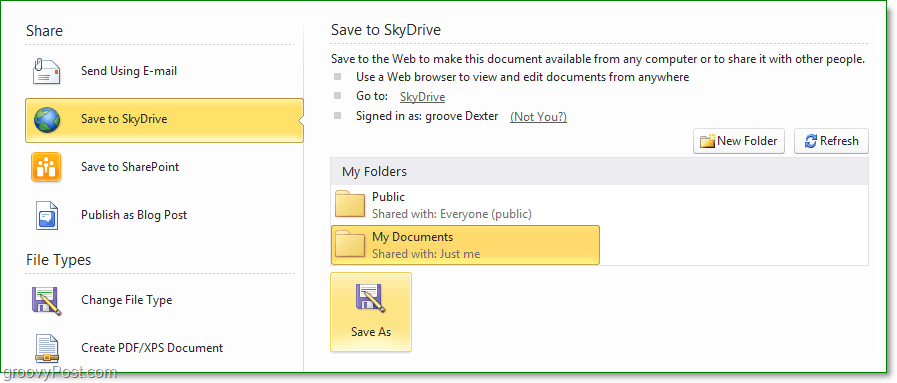
2. Nenne deinen .docx datei und dann Clecken sparen.
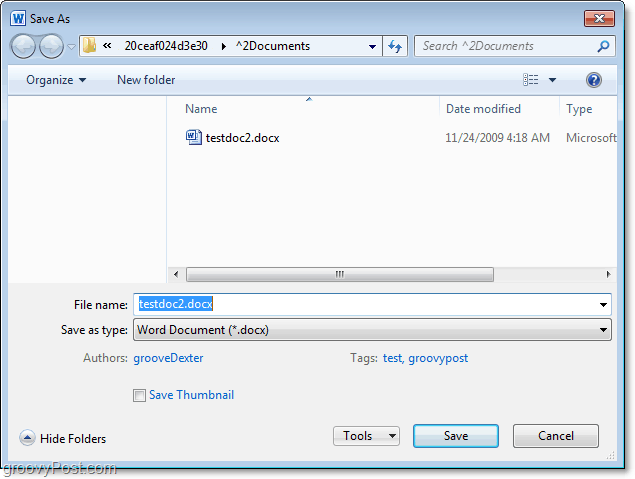
3. Öffnen Sie jetzt Ihren Internetbrowser und Besuch http: //skydrive.live.com. In dem Ordner, in dem Sie das Dokument gespeichert haben, Klicken das dokumentieren Sie haben gerade in SkyDrive gespeichert.
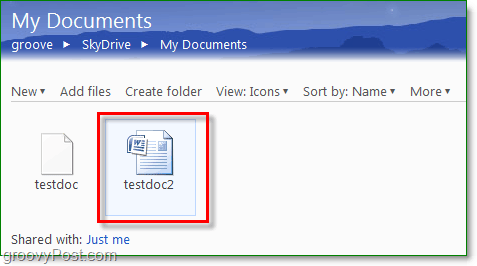
4. Auf der nächsten Seite finden Sie eine detaillierte Beschreibung des Dokuments und einige Funktionen. Klicken Aussicht.
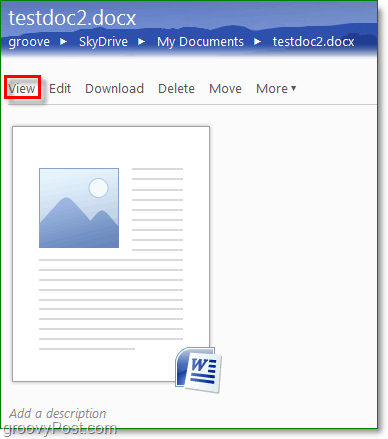
5. Sie werden nun aufgefordert, die Microsoft-Servicevereinbarung zu akzeptieren, einen Blick darauf zu werfen, aber sie ist nicht zu beängstigend. Klicken Akzeptieren Beenden und Verwenden von Microsoft Office Web Apps.
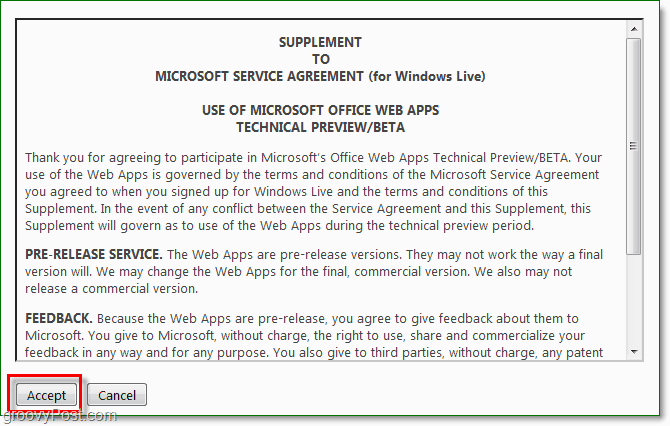
Alles erledigt!
Jetzt können Sie mit Microsoft Office 2010 Web-Apps UND 25 Gigs Speicher mit freundlicher Genehmigung von Microsoft genießen!


![Map Skydrive mit einer URL-Adresse [How-To]](/images/microsoft/map-skydrive-using-a-url-address-how-to.png)
![Zuordnen eines Netzwerklaufwerks zu Windows Live Skydrive mithilfe von Office 2010 [How-To]](/images/microsoft/map-a-network-drive-to-windows-live-skydrive-using-office-2010-how-to.png)




![Microsoft Office 2010 Beta herunterladen [groovyDownload]](/images/download/microsoft-office-2010-beta-download-groovydownload.png)
![Microsoft Office 2010 RTM über MSDN zum Download verfügbar [groovyDownload]](/images/download/microsoft-office-2010-rtm-available-via-msdn-for-download-groovydownload.png)
Hinterlasse einen Kommentar